Photoshop es un programa de tratamiento de imágenes. Para los diseñadores gráficos es un programa «obligatorio» ya que es muy profesional. Eso no quita que el resto de usuarios lo pueda utilizar para mejorar el tratamiento de sus imágenes con el mejor software.
La imagen final que guardamos es siempre de mapa de bits (aunque desde Illustrator se puede conseguir llevar imágenes vectoriales a Photoshop, pero convirtiéndolas posteriormente a mapa de bits) Los archivos de mapa de bits guardan la información de cada uno de los puntos que conforman la imagen (el color y la posición) Cuantos más puntos tenga la imagen, más grande será su tamaño.
REQUISITOS DEL SISTEMA
Photoshop está tanto para máquinas PC como MAC, claro que en MAC está como en casa, teniendo en cuenta que estos ordenadores se diseñaron en principio para el diseño gráfico, multimedia, video…
[Windows]
Procesadores Intel® Xeon™, Xeon Dual, Intel Centrino™, Pentium® III o 4
Microsoft® Windows® 2000 con Service Pack 4, o Windows XP con Service Pack 1 ó 2
320 MB de RAM (se recomiendan 384 MB)
650 MB de espacio disponible en el disco duro
Resolución de monitor de 1.024 x 768 con tarjeta de vídeo de 16 bits
Unidad de CD-ROM
Conexión a Internet o telefónica necesaria para activar el producto
[Macintosh]
Procesador PowerPC® G3, G4 o G5
Mac OS X v.10.2.8 a v.10.4 (se recomienda 10.3.4 a 10.3.8)
320 MB de RAM (se recomiendan 384 MB)
750 MB de espacio disponible en el disco duro
Resolución de monitor de 1.024 x 768 con tarjeta de vídeo de 16 bits
Unidad de CD-ROM
Conexión a Internet o telefónica necesaria para activar el producto
EXTENSIONES
Photoshop puede abrir una variedad de formatos como GIF, JPG, BMP, PNG, TIFF, EPS, PDF y PSD entre los más conocidos. La extensión PSD corresponde con el formato de archivo que guarda Photoshop por defecto. Ocupa un poco pero el archivo te conserva las capas, efectos, etc que se le hayan hecho a la imagen. Otros formatos que se aplican a la imagen desde photoshop son GIF, JPG, PNG, que se utilizan para páginas web o para que funcionen en «pantalla». Estos formatos tienen una opción especial llamada «Save for Web» desde donde se puede modificar la calidad de la imagen, los colores, las transparencias… (con todo ello se variará el tamaño del archivo, que, en principio, lo mejor es que tengan una relación tamaño-calidad notable) Estas imágenes para pantalla tendrían que tener una resolución de 72-75 (Pixels por Pulgada). Para cambiar la resolución el Photoshop hay que ir a Image–Image size y cambiar desde ahí la resolución. Si la resolución la agrandamos, como ocurriría si trabajáramos en formato TIFF, destinado a ser impreso (a una resolución de 300 para que la imagen no saliera pixelada) en pantalla se nos vería la imagen más grande. Sin embargo, al imprimirla, saldría al tamaño original. Para guardar una imagen en formato TIFF Photoshop nos ofrece varias opciones, como la de comprimir el archivo (los TIFF ocupan bastante), que haya transparencia, que sea una imagen para PC o para MAC y el comprimir las capas (con los TIFF se pueden guardar capas como hace el PSD, pero esto hace que el archivo ocupe más) Ah una cosa, cuando aumentamos la resolución el archivo aumenta de tamaño, igual que si aumentamos las dimensiones de la imagen o esta es a todo color. Si lo que hacemos es disminuir la resolución, el tamaño o los colores, el archivo disminuirá de tamaño. El PDF pues sirve para guardar las imágenes en PDF (recordar Acrobat Reader que nos abre estos archivos) y se puede comprimir en formato ZIP o JPG, modificando de este último la calidad y, en consecuencia, el tamaño del archivo.
PREFERENCIAS
Estas son las opciones que se pueden modificar del programa. Entre las opciones se puede indicar la paleta que se utilizará (Adobe o Windows), uso de cursores precisos (lo recomiendo :P) transparencias, unidades, plugins, opciones de memoria… Hay que decir que Photoshop ocupa mucha memoria, sobre todo RAM. En las preferencias se puede cambiar el uso de la memoria RAM que se quiera consumir por el programa. Cuánta más memoria RAM utilice Photohop más rápido irá, pero esto desfavorecerá al resto de las aplicaciones. Yo normalmente la tengo a un 50-60% de memoria, pero eso es algo que cada uno puede variar según sus condiciones.
ESCANEAR
Desde Photoshop se puede llamar al programa de nuestro escáner y, cuando se haya escaneado la imagen, ésta nos aparecerá en el programa. Esta opción es muy cómoda, ya que te ahorras escanear y guardarlo en una ubicación y después volverlo a abrir para poder modificarlo desde el Photoshop. Para escanear hay que tener el escáner encendido, entonces abrir Photoshop e ir a Archivo-Importar y seleccionar nuestro escáner. Si encendemos el escáner cuando está el Photoshop ya abierto no nos lo detectará y tendremos que cerrar y volver a abrir el programa.
IMAGE READY
El ImageReady, programa lapa que viene con el Photoshop, está destinado principalmente a tratar imágenes que van a estar en una página web (JPG, GIFs estáticos y animados, PNG). Yo ya no lo uso tanto después de que mi profesor de informática me dijera que era mejor usar el Photoshop con su opción de «Guardar para la web», aunque cuando he tenido que realizar algún banner lo he usado, pero realmente prefiero otros programas que se dedican a eso.
HERRAMIENTAS
Son las que encontramos en un rectángulo a la izquierda cuando abrimos el programa. Aquí están diversas herramientas:
[Selecciones 1]
Si pulsamos un buen rato sobre esta herramienta, encontramos que hay un pequeño menú desplegable donde se muestran diversos tipos de selección (cuadrada/rectangular, redonda/ovalada, selección de una fila de píxel y de una columna de pixels. En las opciones de la selección del rectángulo y de la forma ovalada, si se le da a la Tecla SHIFT (la de la flechita) mientras se realiza la selección nos hará una selección cuadrada y redonda respectivamente, la hará proporcional. Si le damos a la Tecla ALT, el centro de la selección será el primer punto donde hemos realizado la selección. Hay que decir que se pueden pulsar las teclas a la vez, con lo que nos saldría, en el caso del rectángulo, un cuadrado centrado.
En las opciones de columna y fila de pixels las teclas no funcionan para centrar ni para hacer proporcional, algo lógico si nos remitimos a que simplemente contamos con las dimensiones de un píxel.
Hay que decir que, cuando hemos realizado una selección, podemos añadir más selecciones o eliminar parte de la selección. Para ello, habiendo realizado ya una selección, damos a la tecla SHIFT o ALT y realizamos una nueva selección. SHIFT añade selecciones mientras que ALT elimina.
[Selecciones 2]
Formada por diversos tipos de lazos (lazo «libre», poligonal y magnético) es otra forma de selección. La opción de lazo «libre» selecciona digamos a mano alzada, o sea, que sigue el ritmo del ratón. El lazo poligonal realiza la selección mediante rectas, ideal para selecciones donde las formas no sean curvas. El lazo magnético lo que hace es una selección «teórica» de lo que para Photoshop son los contornos de la imagen. Se basa, para ello, en el color, en el contraste y en unas variables que el usuario define. Normalmente, cada herramienta tiene sus opciones y éstas se muestran en la parte superior del programa, justo debajo del menú.
Para este tipo de selecciones también se puede añadir o restar selección, con la tecla SHIFT y/o ALT.
[Selección 3]
Esta es la varita mágica. Lo que hace es seleccionar un rango de pixeles de un color similar. Normalmente se utiliza en imágenes donde el fondo se quiere suprimir o en imágenes bastante simples. Se puede variar la tolerancia, usar todas las capas para hacer la selección…
[Selección 4]
Se coloca automáticamente en una capa aparte. Con la plumilla, se va haciendo un contorno que luego se puede convertir en una selección. Es una herramientas precisa. Puede estar formada por curvas y rectas. Se pueden añadir o eliminar puntos de ancla, así como cambiar una recta a una curva o realizar un trazado a mano alzada.
[Recortar]
Con esta herramienta se hace una selección que, al pulsar ENTER, recorta la imagen. Antes de recortar, la selección se puede ampliar y rotar.
[Mover]
Mueve la capa que está seleccionada o también puede seleccionar automáticamente la capa. La capa se puede mover con el ratón o también con las flechas del teclado, para un movimiento más detallado.
[Pincel]
Para pintar dentro de una capa. El pincel puede ser de diferentes grosores y formas. Photoshop trae unas cuantas. El pincel es más suave que el lápiz, que tiene unos contornos duros.
[Tampón]
Clona una parte de la imagen para colocarla en otro lugar. Funciona como pincel y para seleccionar el área a clonar hay que hacer un clic con el ratón mientras se pulsa ALT. Después con el pincel se hace clic en la parte de la imagen donde se quiere que aparezca la parte clonada.
[Goma]
Borra las partes de la imagen que se le indique. Existen tres tipos de gomas. La goma normal es para borrar cualquier parte de la imagen. Funciona como si fuera un pincel. La goma que borra el fondo elimina el que sería el fondo de la imagen. La herramienta de borrado mágico elimina partes de la imagen mediante una «selección» de colores (como la varita mágica). Estas dos herramientas son relativas y hay que ir cambiando los valores de éstas.
[Degradado y herramienta de pintura]
Se añade un degradado a la capa o zona seleccionada. Este degradado puede ser uno de los que incorpora Photoshop o también puede ser creado por el usuario. Puede ser lineal, radial, angular… La herramienta de pintar aplica un color sobre un rango de color determinado de la imagen.
[Enfoque y desenfoque]
Herramientas que funcionan con pincel y que hacen esas acciones. La herramienta Dedo digamos que arrastra la imagen de forma que la hace borrosa. Es ideal para pequeños retoques en los que se tenga que difuminar algún fallo.
[Oscurecer, aclarar, saturar y desaturar]
Con las diversas herramientas se aplican los diversos efectos. La herramienta esponja puede acentuar el color o llevarlo al gris.
[Texto]
El texto puede ir tanto el horizontal como en vertical y convertirse en una selección. Existe una paleta destinada a modificar las opciones de texto como fuente, tamaño, párrafo, color…Se coloca en una capa aparte.
[Formas geométricas]
Se colocan automáticamente en una capa aparte. Son cuadrados, elipses, polígonos, líneas… Para cuadrados, elipses y rectas quizás lo mejor es no utilizar esta herramienta, sino hacer una selección con las herramientas de selección y luego ir a Edit–Fill y seleccionar el color con el que se quiere rellenar la selección.
[Cuentagotas]
Sirve para seleccionar un color que luego queramos utilizar. El cuentagotas se coloca en una parte de la imagen donde esté el color que nos interese y después se hace un clic. En la ventana de herramientas, donde está el color frontal y el de fondo, cambiará el color frontal por el que hemos seleccionado. Otra forma de hacer cuentagotas, por ejemplo, es mientras se usa la herramienta de pincel pulsar al ALT. Entonces hará el mismo efecto.
[Mano]
Sirve para desplazarse dentro de una imagen que es más grande que la ventana en donde está. Nos desplazaremos por la imagen mediante el cursor. Otra forma de que aparezca la mano es darle a la barra espaciadora mientras se tenga el cursor dentro de la imagen.
[Zoom]
Para aumentar o disminuir la vista de la imagen. Por defecto el zoom siempre está en «Ampliar» si no se cambia desde las opciones de la herramienta o simplemente pulsando la tecla ALT, con lo que veremos que en la lupa hay un signo –
EDITAR
Forma parte del menú de Photoshop. En él encontramos distintas opciones:
[Deshacer y Rehacer]
Para deshacer sólo la última acción CTRL+Z. Para deshacer más de una acción CTRL+ALT+Z. Para rehacer SHIFT+CTRL+Z. De todas formas, también se puede consultar en la paleta de History, la cual hace lo mismo.
[Cortar, copiar y pegar]
Para cortar y copiar primero se tiene que seleccionar la capa que deseamos que sea tratada. Cortar se «lleva» la imagen de la capa, desaparece, pero al pegarla aparece de nuevo. Copiar es que hace una copia, no desaparece. Al pegar, hemos de seleccionar la capa donde queremos que se pegue la imagen. Si lo que queremos es hacer un nuevo archivo, vamos a Archivo-Nuevo y si la imagen está ya en el portapapeles las dimensiones de este archivo serán iguales a las de la imagen que queremos colocar, pudiendo siempre cambiar los valores.
[Rellenar]
Esta opción sirve para colocar un color indicado por el usuario.
[Contornear]
Se marca el contorno de una selección del color que se elija.
[Transformación libre]
Para que se active esta opción se debe de haber realizado anteriormente una selección. Con esta herramienta se puede girar, escalar y mover la selección. La imagen sufrirá los cambios aplicados.
Al darle a la tecla SHIFT a la vez que giramos la selección, nos irá girando de 15º en 15º.
[Transformación]
Tiene más opciones que Transformación libre como voltear, hacer perspectiva, distorsionar…
IMAGEN
[Modo]
Son los modelos de color que se pueden utilizar en Photoshop. Los más usados son CMYK, RGB, indexado, escala de grises, duotono y mapa de bits. El RGB (Red, Green, Blue) son los colores de pantalla, de luz. CMYK (Cyan, Magenta, Yellow y Black) son los colores «pigmento» para la impresión de la imagen. El modo indexado es para las imágenes GIF, puesto que los colores máximos que se pueden utilizar son 256. En el caso de la escala de grises, el color se elimina, quedando únicamente valores del negro al blanco pasando por los grises. El duotono es una imagen donde sólo hay dos colores mezclados, pudiendo ser colores normales o de tinta plana (Pantone). En el modo duotono también se pueden hacer monotonos, tritonos y cuatritonos. Para el duotono se necesita primero haber pasado la imagen a escala de grises. En el caso del mapa de bits, se pasa la imagen a blanco y negro (primero convirtiéndola a escala de grises) con varias opciones a mano.
[Ajustes]
Aquí las opciones que encontramos se centran en el tratamiento de la imagen a nivel de contraste, color, luces… Algunas son más selectivas que otras, pero en general se parecen bastante. Destacar por ejemplo «Curvas», «Reemplazar color» o «Invertir»
[Tamaño de la imagen]
Desde aquí se cambia el tamaño en pantalla, el tamaño final en la impresión y la resolución. Existe la opción (recomendada) de que el tamaño de la imagen siempre sea proporcional, ya que sino saldría deformada.
[Tamaño del lienzo]
Aquí lo que se cambia es el tamaño de la superficie. Si se amplía, el lienzo se hace más grande, pero la imagen que había sigue estando igual y en la misma posición. El lienzo se puede ampliar desde el centro o desde diversos lados, teniendo en cuenta que, si señalamos por ejemplo la parte izquierda del lienzo, se nos ampliará la parte derecha.
[Rotar lienzo]
Si lo que queremos es rotar toda la imagen, en vez de hacer una selección de toda y darle al comando transformar, podemos ir directamente a esta opción. Desde aquí, también podemos voltear la imagen tanto horizontal como verticalmente.
[Crop]
En vez de recortar con la herramienta de recorte, lo que se puede hacer también es una selección y darle a esta opción.
CAPAS
Una de las características principales del programa es que trabaja con capas. Unas veces las crea automáticamente y otras lo hace el usuario. Las capas también tienen diversas opciones.
[Efectos de capa]
Es uno de los más interesantes. A la capa se le pueden aplicar relieves, sombras, degradados, texturas… Para acceder a esta opción hay que ir a Capas – Efectos de capa o a la pestaña de Capas y con el botón derecho encima de la capa seleccionada elegir Efectos de capa.
[Modos de fusión]
Son diversos efectos que se aplican a las capas y que afecta a las imágenes que hay en ellos. Los diferentes modos de fusión son: normal, disolver, multiplicar, trama, superponer, luz suave, luz intensa, sobreexponer color, subexponer color, oscurecer, aclarar, diferencia, exclusión, tono, saturación, color y luminosidad. Los modos de fusión se encuentran en la pestaña de Capas.
[Transparencia y opacidad]
Estos valores pueden modificarse desde la pestaña Capas de Photoshop. Por defecto, la capa esta 100% opaca, pero este valor se puede cambiar hasta quedarse en un 0% que sería una transparencia total, habiendo desaparecido por completo la imagen. Puede ser que la capa esté bloqueada por defecto (si es una capa de fondo), con lo que para desbloquearla se hará doble clic encima suyo y se pulsará OK o ENTER.
[Eliminar capa]
Para eliminarla, se selecciona la capa y con el botón derecho se le da a Eliminar o sino desde el menú de Capas. Si sólo existe una capa, ésta no podrá ser borrada.
[Combinar capas]
Para realizar esto tiene que haber como mínimo dos capas. Estas se juntarán y se harán una. Para combinarlas, hay que seleccionar la capa que está situada encima de la otra y presionar CTRL + E o ir a Capas y ejecutar el comando.
SELECCIONAR
Todas estas opciones se aplican entorno al tema de la selección de la imagen.
[Rango de colores]
Realiza una selección a partir de un rango estimado de color. Pueden aparecer diversas selecciones a la vez. Es similar a la Varita Mágica.
[Calar]
Los contornos de la selección los suaviza. Esta opción es variable, ya que se puede cambiar el número de pixeles que serán calados.
[Invertir]
Invierte la selección seleccionando aquellas partes de la imagen que en ese momento no estaban seleccionadas.
[Expandir y contraer]
Si pensamos que la selección que hemos hecho no es del todo exacta, siempre podemos expandirla o reducirla gracias a estos comandos. Va por pixels.
[Guardar y cargar selección]
En ocasiones, podemos necesitar tener varias selecciones de una cierta complejidad a la vez. Para poder tener las dos, se puede guardar cada selección y luego cargarla de nuevo, pudiendo añadirla a otra selección o eliminar parte de ésta.
FILTROS
La parte más variada pero también creo que la menos utilizada. El motivo es que tiene muchos filtros que normalmente no se ven en las imágenes, a no ser que sean un tanto artísticas. Los filtros son artísticos (lápiz, bordes añadidos, pastel, esponja…), bosquejar (bajo relieve, Conté crayon, fotocopia, medio tono…), desenfocar (desenfocar más, desenfoque de movimiento, desenfoque gaussiano…) enfocar (enfocar, enfocar más, máscara de enfoque), estilizar (bordes iluminados, viento, azulejos…), distorsionar (desplazar, molinete, onda, rizo…), pixelizar (grabado, mosaico, puntillista, cristalizar…), ruido (añadir ruido, destramar, polvo y rascaduras, mediana), textura…
Hay muchos filtros en Photoshop y además, podemos bajarnos muchos más de Internet. Algunos son gratis y otros de pago. Yo tengo por ejemplo el Harry’s Filters, el LunarCell y el PaintEngine. No son súper originales pero tienen cosas que están muy bien. Son gratuitos.
VER
De esta parte destacaría, más que nada, el visualizar reglas y guías y activar o no la opción de ajustar a guías.
[[CONLUSIÓN]]
Soy consciente de que he escrito bastante sobre el programa pero realmente me he dejado muchas cosas. Photoshop es un programa muy «profundo», nunca lo aprendes del todo. Siempre hay cosas que no pensabas que podía hacer y es cuestión de ir investigando y haciendo combinaciones de comandos. Existen otros programas tales como el PaintShopPro que se parecen a Photoshop. Yo es el primero que tuve y, aunque no está nada mal, no se puede comparar al grande. Otro programa que hay, que es de Linux, es el GIMP pero que a mi no me gusta mucho porque es más difícil de llevar y no tiene tantas opciones. Lo bueno de GIMP es que Sí es gratis. Photoshop es bastante caro pero entiendo su precio ya que es el mejor del mercado y con gran diferencia a su competencia. Es un programa que realmente puede ser complejo. Tengo que decir que esta versión CS no la veo muy diferente de la anterior versión del programa, pero sigue sin estar mal. Yo ya no puedo estar sin el Photoshop en mi ordenador y cuando estoy en otros ordenadores que no lo tienen lo echo mucho de menos. Trabajo casi siempre con él cuando tengo que tratar imágenes, ya que estudio diseño gráfico y me he acostumbrado a utilizarlo constantemente. A veces es un poco lento por lo que es mejor tener un bueno ordenador (cosa que no es mi caso) porque si trabajas además con otros programas como Illustrator, Director, Flash, etc. a la vez pues todo va bastante lento (ese es mi caso)
En fin, que si os vais a dedicar al mundo de la imagen no os puede faltar este programa. Y quien diga lo contrario por favor que tire la primera piedra.